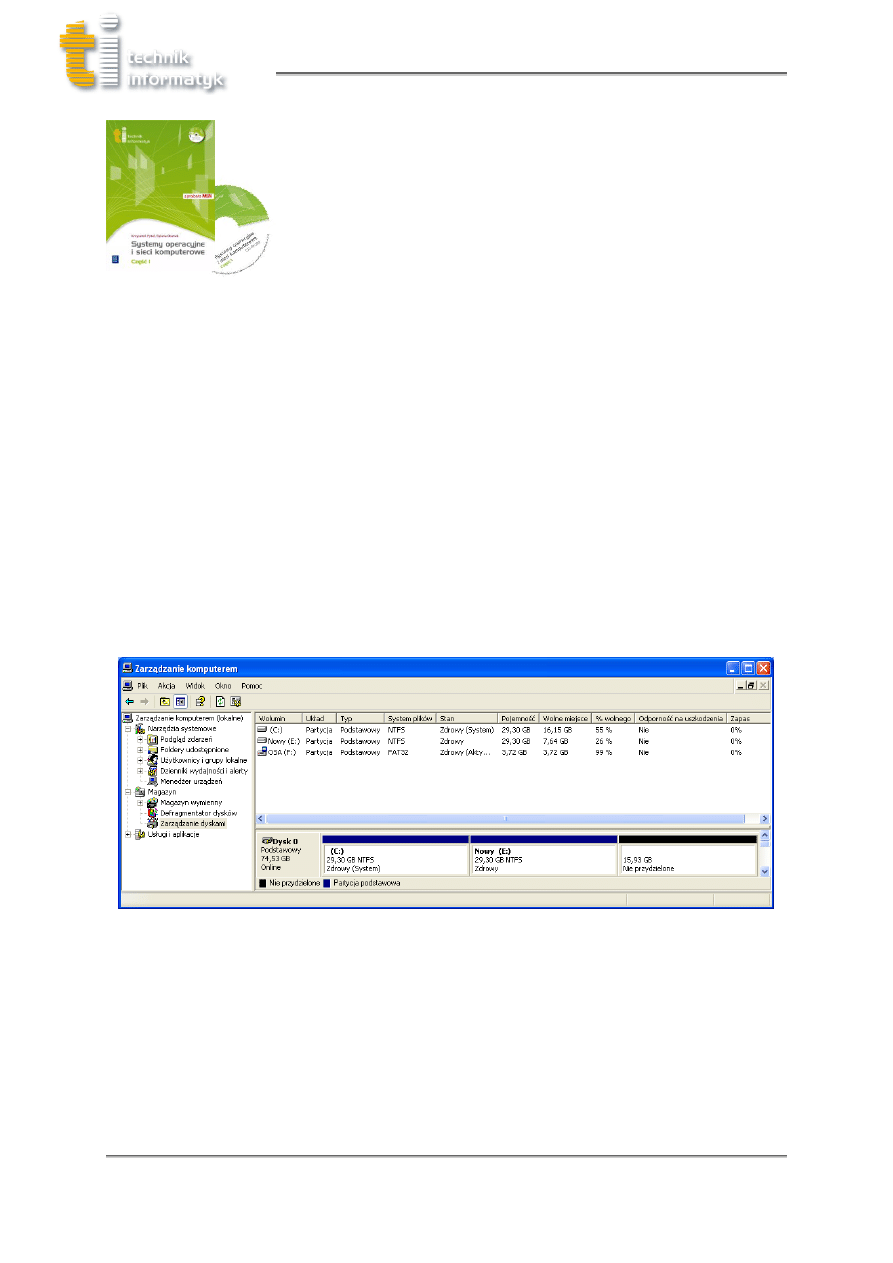
Do rozdziału
2.
Systemy plików
Zarządzanie partycjami – materiały do podręcznika: K. Pytel, S. Osetek
Systemy operacyjne i sieci komputerowe. Część 1
,
© Copyright by WSiP sp. z o.o., Warszawa, 2010-2011
Strona 1 z 6
Materiały dodatkowe do podręcznika
Systemy operacyjne i sieci komputerowe. Część 1
do rozdziału 2. Systemy plików
Zarządzanie partycjami na dysku
Do zarządzania partycjami na dysku można wykorzystać narzędzie
Zarządzanie dyskami
z okna
Zarządzanie komputerem
, dostępne pod
Start/Panel sterowania/Narzę-
dzia administracyjne/Zarządzanie komputerem/Zarządzanie dyskami
.
Jeżeli na dysku twardym istnieje nieprzydzielony obszar, można na nim utworzyć nową partycję. Jeśli
na dysku twardym nie ma nieprzydzielonego obszaru, można go utworzyć, zmniejszając istniejącą
partycję (Windows Vista), usuwając partycję lub używając programu do dzielenia na partycje innego
producenta.
Aby utworzyć nową partycję, należy kliknąć prawym przyciskiem myszy
Mój komputer
/Zarządzaj/Zarządzanie dyskami
(rys. 1).
Rys. 1.
Zarządzanie komputerem
Następnie należy kliknąć prawym przyciskiem myszy nieprzydzielony obszar dysku twardego (rys. 2)
i
wybrać opcję
Nowa partycja
. Spowoduje to uruchomienie kreatora nowych partycji (rys. 3).
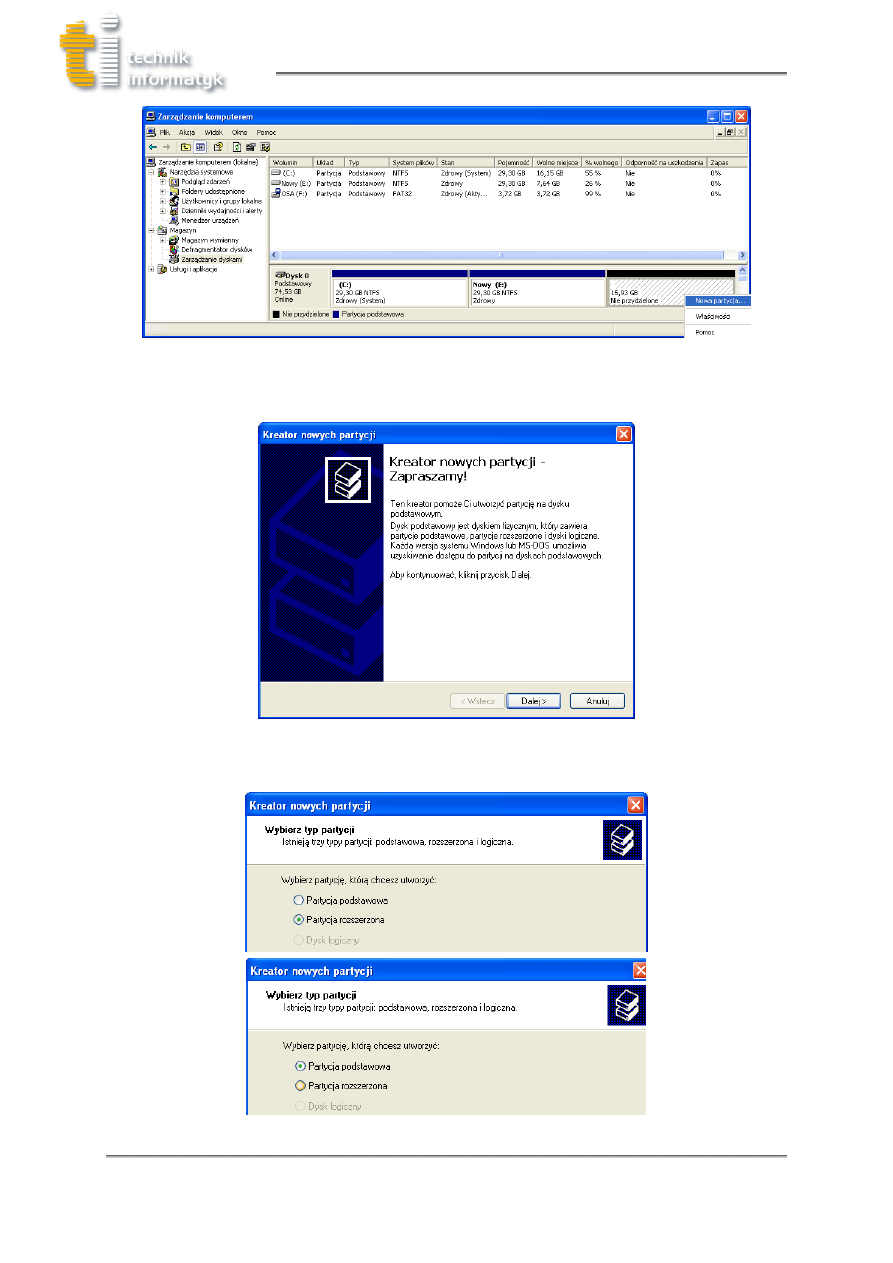
Do rozdziału
2.
Systemy plików
Zarządzanie partycjami – materiały do podręcznika: K. Pytel, S. Osetek
Systemy operacyjne i sieci komputerowe. Część 1
,
© Copyright by WSiP sp. z o.o., Warszawa, 2010-2011
Strona 2 z 6
Rys. 2.
Dodawanie nowej partycji
W Kreatorze nowych partycji (rys. 3)
należy kliknąć
Dalej
.
Rys. 3.
Kreator nowych partycji
Nast
ępnie należy wybrać typ tworzonej partycji (rys. 4).
Rys. 4.
Wybór typu partycji
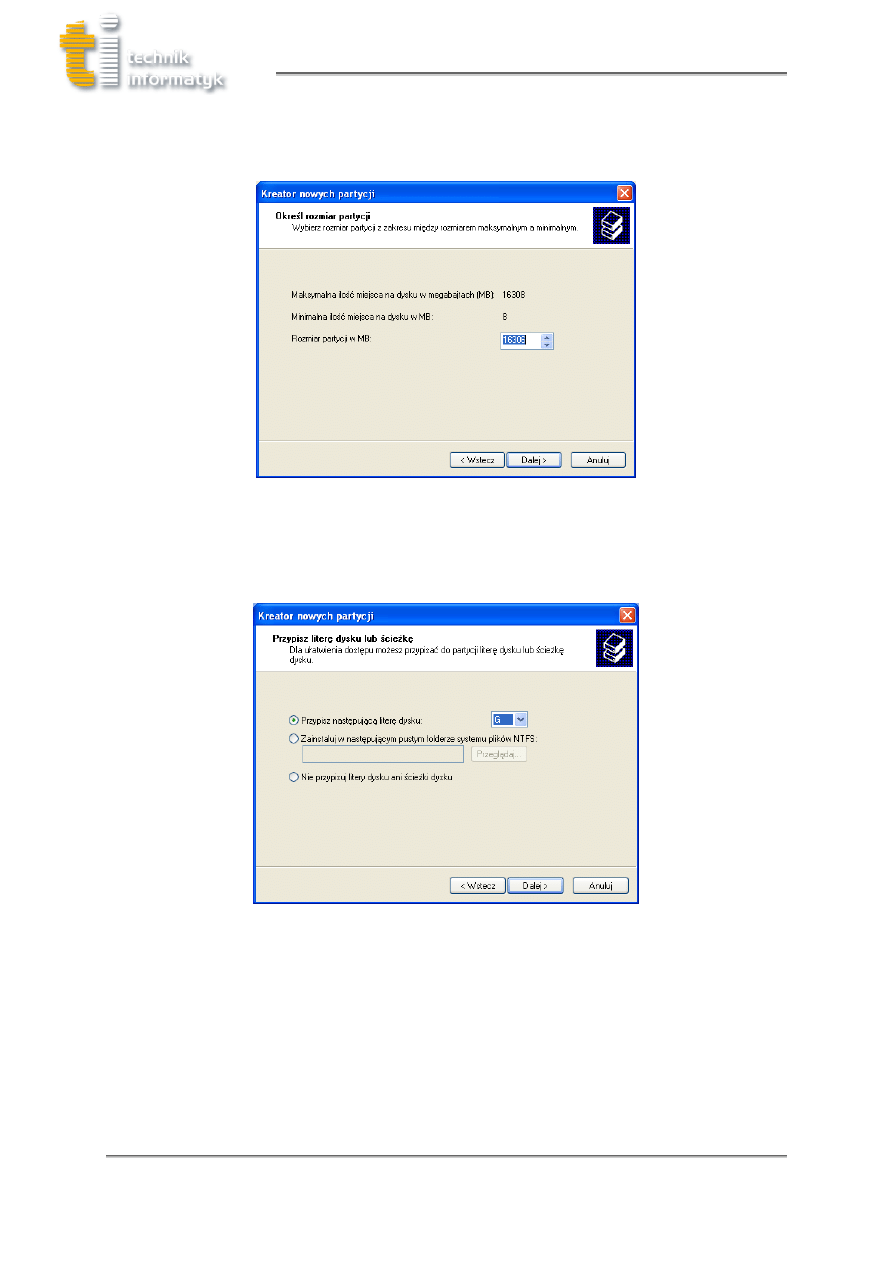
Do rozdziału
2.
Systemy plików
Zarządzanie partycjami – materiały do podręcznika: K. Pytel, S. Osetek
Systemy operacyjne i sieci komputerowe. Część 1
,
© Copyright by WSiP sp. z o.o., Warszawa, 2010-2011
Strona 3 z 6
W kolejnym oknie należy wpisać rozmiar partycji (rys. 5), którą chcemy utworzyć (w megabajtach, MB)
lub zatwierdzić domyślny rozmiar maksymalny, a następnie kliknąć
Dalej
.
Rys. 5.
Wybór rozmiaru partycji
Partycja w systemie Windows jest identyfikowana
za pomocą litery dysku. Można dla tworzonej
partycji wybrać literę dysku lub zatwierdzić literę domyślną, a następnie należy kliknąć
Dalej
(rys. 6).
Rys. 6.
Przypisanie litery dysku
Przed użyciem partycja musi zostać sformatowana. W oknie dialogowym
Formatowanie
partycji
(rys. 7
) można wykonać jedną z następujących czynności:
j
eśli nie chcemy formatować woluminu od razu, należy wybrać opcję
Nie formatuj tego
woluminu
, a następnie kliknąć
Dalej
;
a
by sformatować wolumin z ustawieniami domyślnymi, należy kliknąć
Dalej
;
m
ożna wybrać inny rodzaj systemu plików i rozmiar jednostki alokacji oraz nadać etykietę
woluminu.
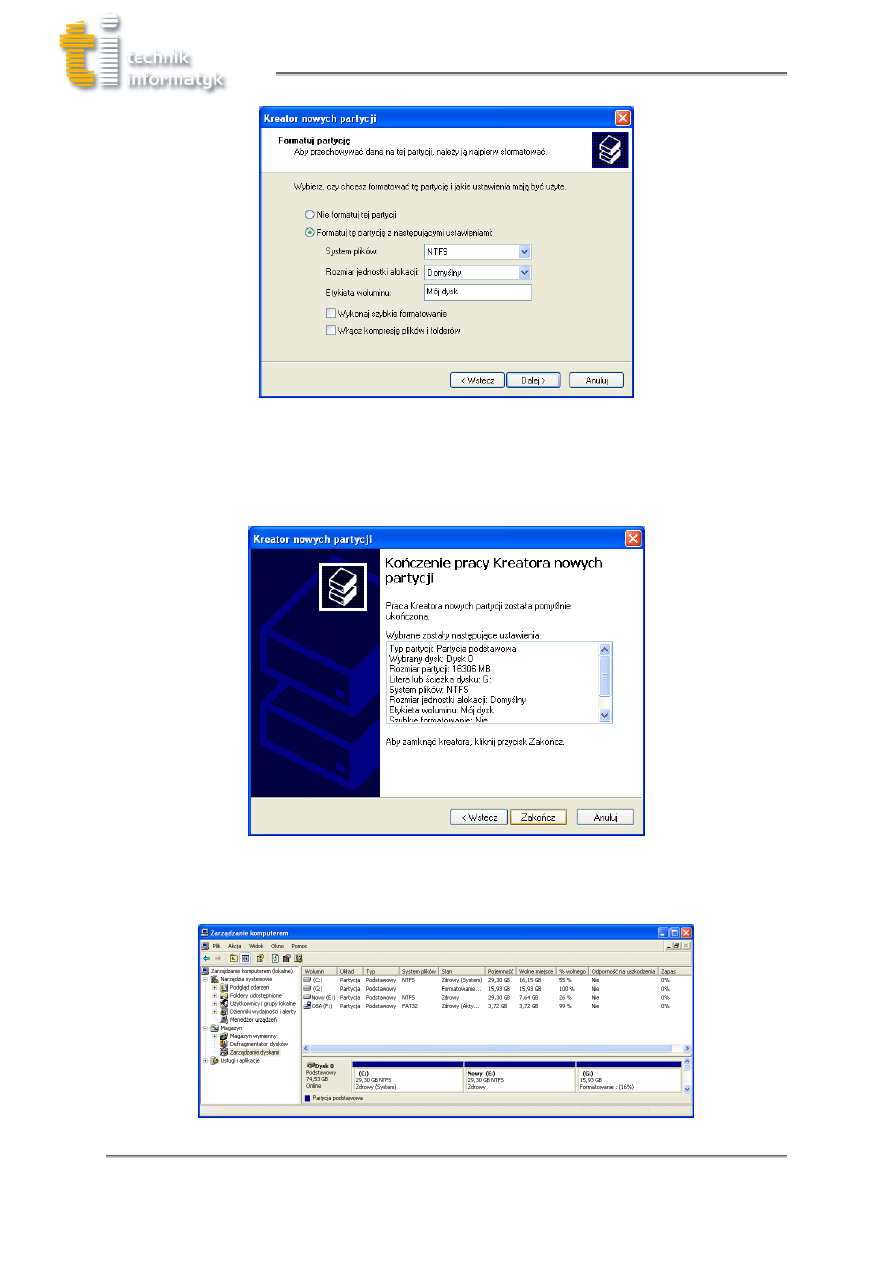
Do rozdziału
2.
Systemy plików
Zarządzanie partycjami – materiały do podręcznika: K. Pytel, S. Osetek
Systemy operacyjne i sieci komputerowe. Część 1
,
© Copyright by WSiP sp. z o.o., Warszawa, 2010-2011
Strona 4 z 6
Rys. 7.
Formatowanie partycji
Po wybraniu odpowiednich opcji, należy kliknąć przycisk
Dalej
, a następnie zakończyć działanie
Kreatora nowych partycji przyciskiem
Zakończ
(rys. 8).
Rys. 8.
Kończenie pracy kreatora
Następnie rozpocznie się proces formatowania nowej partycji, który trwa kilka minut (rys. 9).
Rys. 9.
Proces formatowania nowej partycji
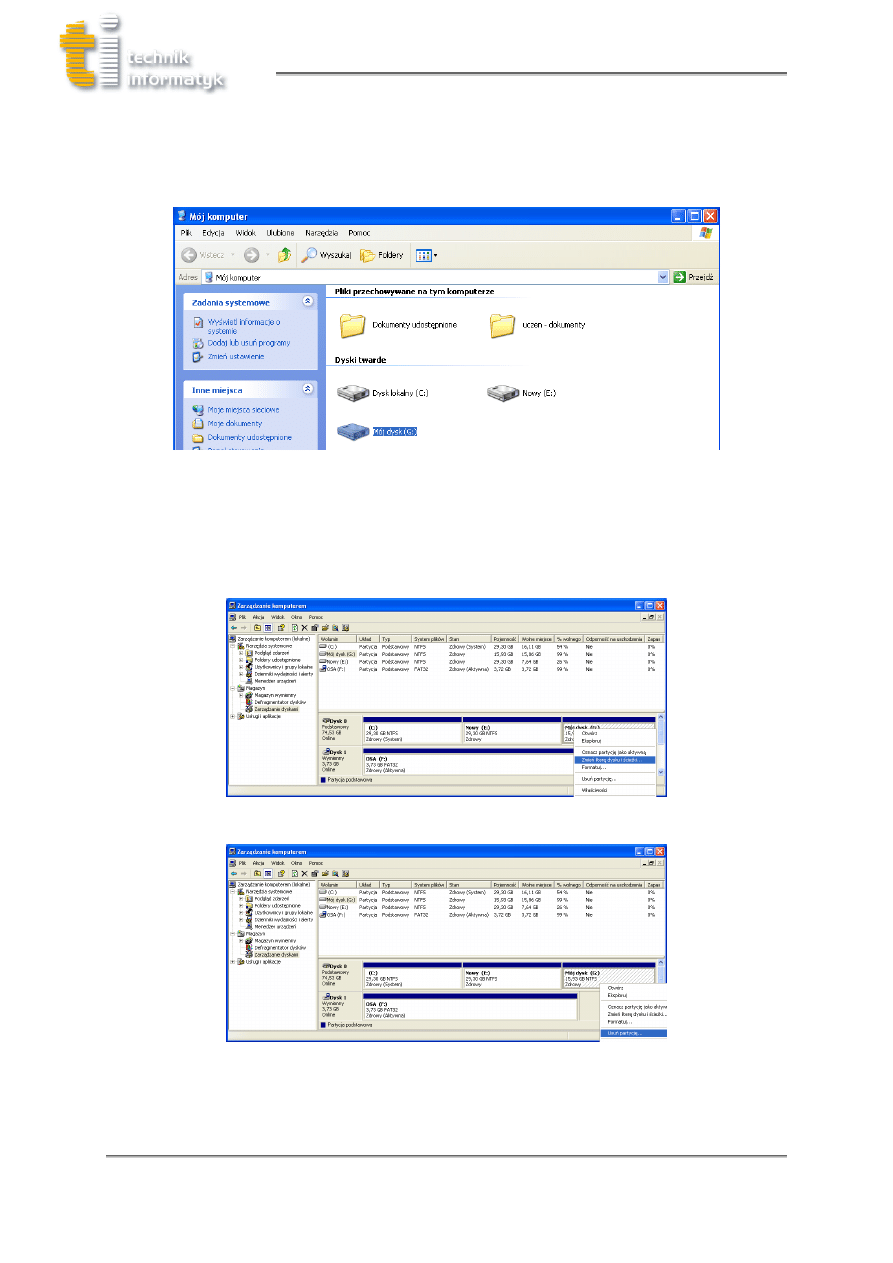
Do rozdziału
2.
Systemy plików
Zarządzanie partycjami – materiały do podręcznika: K. Pytel, S. Osetek
Systemy operacyjne i sieci komputerowe. Część 1
,
© Copyright by WSiP sp. z o.o., Warszawa, 2010-2011
Strona 5 z 6
Po pomyślnie ukończonym formatowaniu w oknie
Mój komputer
dostępna jest nowa, utworzona
partycja (rys. 10). Partycja jest reprezentowana
przez dysk lokalny oznaczony wcześniej wybraną
literą.
Rys. 10.
Nowy dysk
W każdej chwili użytkownik może również zmienić literę dysku przypisana partycji (rys. 11) lub usunąć
istniejącą partycję (rys. 12). W tym celu należy kliknąć prawym przyciskiem myszy wybraną partycję
i
z menu podręcznego wybrać polecenie, które nas interesuje.
Rys. 11.
Zmiana litery dysku
Rys. 12.
Usuwanie partycji
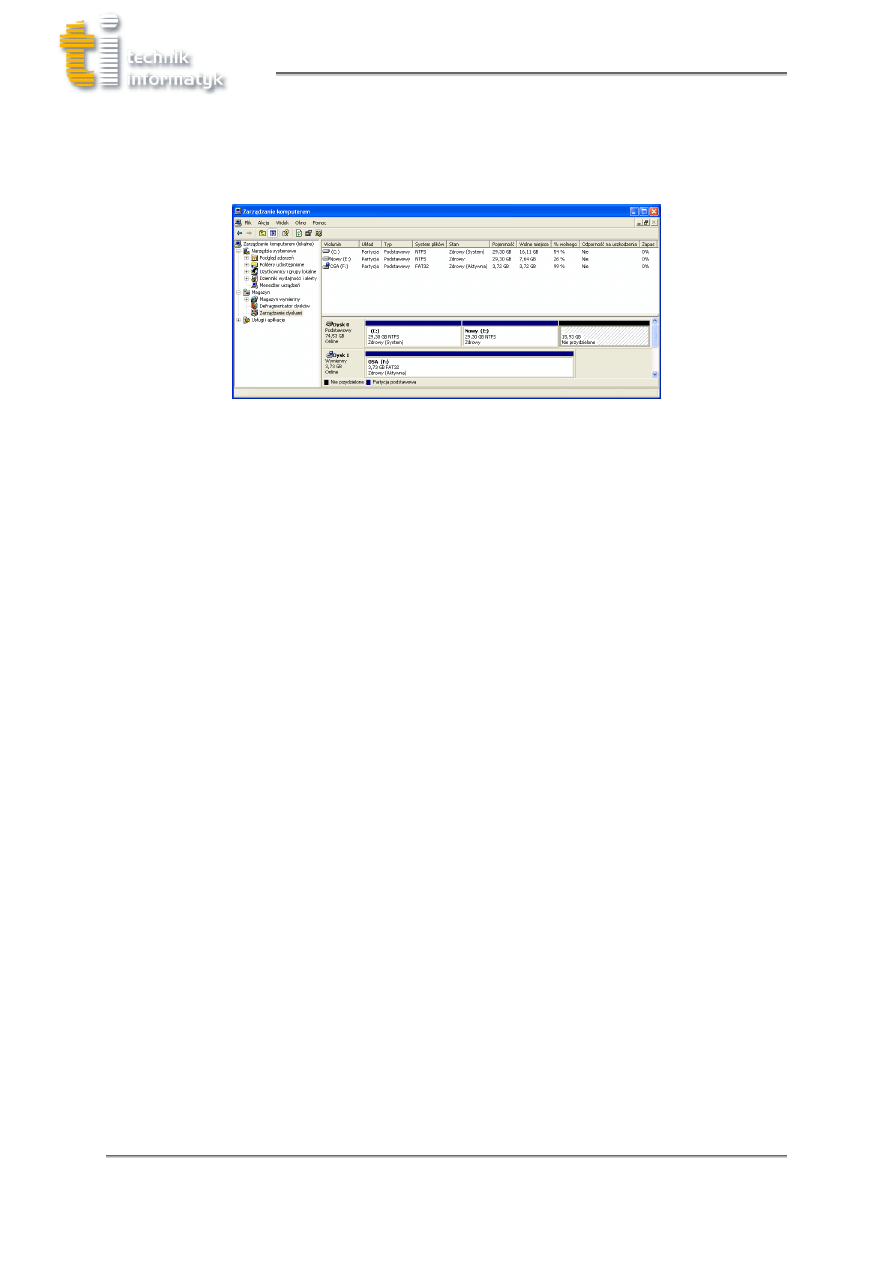
Do rozdziału
2.
Systemy plików
Zarządzanie partycjami – materiały do podręcznika: K. Pytel, S. Osetek
Systemy operacyjne i sieci komputerowe. Część 1
,
© Copyright by WSiP sp. z o.o., Warszawa, 2010-2011
Strona 6 z 6
Po usunięciu partycji powstaje obszar nieprzydzielony, na którym można ponownie utworzyć nową
partycję (rys. 13). Należy pamiętać, że proces usunięcia istniejącej partycji spowoduje utratę
wszystkich danych na niej zapisanych.
Rys. 13.
Nowy obszar nieprzydzielony
Wyszukiwarka
Podobne podstrony:
IS wyklad 14 15 01 09 MDW id 22 Nieznany
06 zarzadzanie czasemid 6452 Nieznany (2)
19 Zarzadzanie gospodarstwem og Nieznany
6 Zarzadzanie produkcja i uslu Nieznany (2)
Egz Dyplomowy Zarzadzanie id 15 Nieznany
17 Zarzadzanie wiedzaid 17376 Nieznany (2)
podstawy zarządzania wykłąd I 22 02 2013, WSM Kawęczyńska semestr II, PODSTAWY ZARZĄDZANIA WYKŁAD
IS wyklad 03 16 10 08 MDW id 22 Nieznany
Zarządzanie logistyką (22 strony)
Zarządzanie logistyką (22 strony)
Zarządzanie logistyką (22 strony)
Zarzadzanie, Pyt 22-24
17 Zarzadzanie gospodarstwem ro Nieznany (2)
002 Zywienie noworodkow i niemo Nieznany
Jak pisac praca dyplomowa id 22 Nieznany
2 zarzadzanie zespolami wieloku Nieznany (2)
więcej podobnych podstron